
Выбор принтера, используемого по умолчанию на Mac
Принтером, который используется по умолчанию, является тот принтер, который отображается при открытии диалогового окна «Печать».
Если в диалоговом окне печати отображается сообщение «Принтер не выбран», необходимо добавить новый принтер. Первый добавленный принтер становится принтером по умолчанию, но его можно изменить принтер в любой момент.
Смена принтера, используемого по умолчанию
На Mac выберите меню Apple

 в боковом меню. (Возможно, потребуется прокрутить вниз.)
в боковом меню. (Возможно, потребуется прокрутить вниз.)Открыть настройки принтеров и сканеров
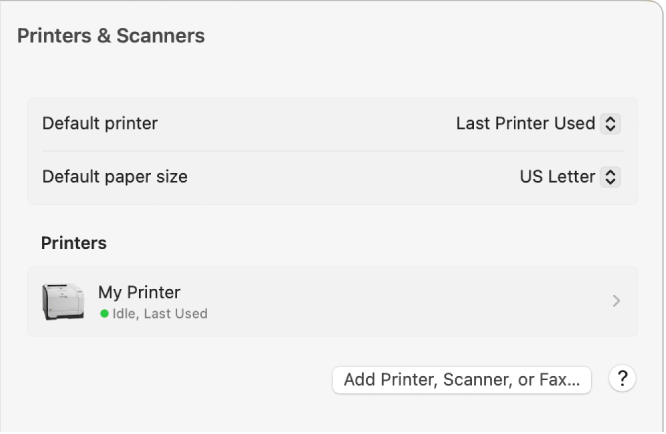
Нажмите всплывающее меню «Принтер по умолчанию» справа, затем выберите параметр.
Если Вы хотите, чтобы по умолчанию всегда использовался один и тот же принтер, выберите его. Если использовать для печати другой принтер, по умолчанию все равно будет использоваться заданный принтер.
Если Вы хотите, чтобы принтером по умолчанию всегда становился принтер, который Вы использовали последним, выберите вариант «Последний использованный». Компьютер Mac запоминает принтер, использованный в последний раз в текущем сетевом размещении. Например, принтер, который был использован в прошлый раз, может меняться в зависимости от того, дома Вы или на работе.
Чтобы быстро выбрать принтер по умолчанию, в разделе настроек «Принтеры и сканеры» в списке «Принтеры» нажмите принтер, удерживая клавишу Control, затем в контекстном меню выберите «Как принтер по умолчанию».
Совет. Можно быстро выбрать принтер по умолчанию с помощью Центра печати, который находится в папке «Утилиты». Откройте Центр печати, выберите принтер в боковом меню, затем выберите «Принтер» > «Использовать по умолчанию». См. раздел Управление принтерами и заданиями печати с помощью Центра печати.